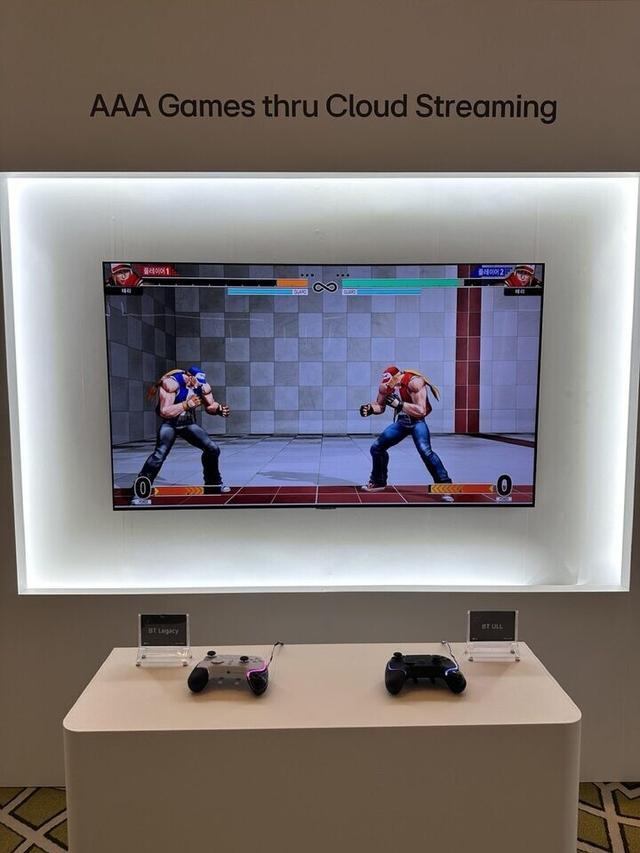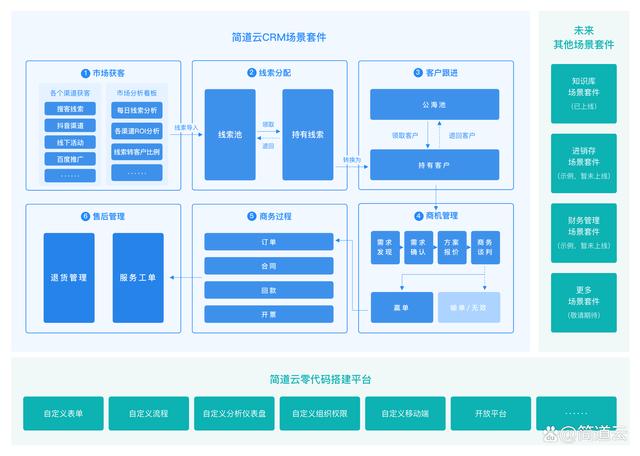电脑系统升级是一个重要的过程,它可以带来更好的性能、新的功能和更高的安全性。然而,升级系统也可能带来一定的风险,比如数据丢失或系统不稳定。因此,在进行系统升级之前,必须做好充分的准备和规划。本文将详细介绍电脑系统升级的每一步,从备份重要数据到恢复数据和设置,帮助你顺利完成系统升级。

一、备份重要数据
在进行任何系统升级之前,最重要的一步是备份重要的数据。系统升级可能会导致数据丢失或不可用,因此务必提前将重要文件、照片、音乐等资料备份到外部存储设备或云端。备份数据不仅可以防止数据丢失,还可以在系统升级后快速恢复你的工作环境。
为了确保备份的完整性,建议使用专业的备份软件,它可以帮助你选择需要备份的文件和文件夹,并自动执行备份过程。此外,你还可以考虑使用云存储服务,如Google Drive、Dropbox等,它们可以提供额外的数据保护层,并在你需要时随时访问备份数据。
二、检查硬件要求
在选择升级系统之前,需要确认电脑硬件是否满足新系统的要求。通常,升级系统对于处理器、内存、存储空间和图形处理器有一定的要求。如果你的电脑硬件不满足这些要求,升级系统可能会导致性能下降或不稳定。
为了确定你的电脑是否满足新系统的硬件要求,你可以查阅新系统的官方网站或手册,其中通常会列出所需的硬件规格。此外,你还可以使用一些硬件检测工具,如CPU-Z、GPU-Z等,来获取你电脑的详细硬件信息,并将其与新系统的要求进行比较。

三、选择合适的升级方式
有两种主要的升级方式:在线升级和清洁安装。每种方式都有其优缺点,你需要根据自己的需求和当前系统的状态来选择合适的升级方式。
在线升级:
在线升级是通过下载并安装新系统的升级包来完成。这种方式相对简单,只需要连接到互联网,下载并安装升级包即可。如果你的当前系统运行稳定,没有太多问题,那么可以选择在线升级。这种方式可以保留你的个人文件和设置,并在升级过程中尽量减少对系统的影响。清洁安装:
清洁安装则需要将原有系统完全删除并重新安装新系统。这种方式适用于当前系统遇到了很多问题,或者你想要彻底清理电脑的情况。清洁安装可以确保你得到一个干净、无冗余的系统环境。然而,它也会删除你的个人文件和设置,因此你需要提前备份数据。
四、升级系统
根据你选择的升级方式,你可以按照以下步骤来升级系统。
在线升级:
打开系统设置界面,点击“更新与安全”。
选择“Windows Update”,并点击“检查更新”。
系统会自动搜索并下载可用的升级包。下载完成后,点击“安装”并按照提示进行操作。
整个升级过程可能需要一些时间,取决于系统的大小和网络速度。在升级过程中,你的电脑可能会重启多次。
清洁安装:
将安装盘或U盘插入电脑,重启电脑并进入BIOS设置。
在BIOS设置中,将启动设备调整为安装盘或U盘。
保存设置并重启电脑,系统会从安装盘或U盘启动。
按照提示逐步完成安装过程,包括选择语言、许可协议、磁盘分区等。
最后,系统会自动安装并配置新系统。
五、恢复数据和设置
在完成系统升级后,你需要将之前备份的数据恢复到新系统中,并重新设置一些个人偏好和软件。

恢复数据:
将外部存储设备连接到电脑,并将备份的数据复制到电脑相应的位置。
确保所有重要的文件、照片、音乐等都已经恢复到新系统中。
重新设置个人偏好和软件:
更改壁纸、设置桌面图标、登录账号等个人偏好。
安装你常用的软件,如浏览器、办公软件、图像处理软件等。
更新软件的许可证和配置文件,以确保它们能够在新系统上正常运行。
六、系统升级后的优化与维护
升级系统后,你还可以进行一些优化和维护工作,以确保系统保持最佳状态。
更新驱动程序:
访问硬件制造商的官方网站,下载并安装最新的驱动程序。
更新驱动程序可以确保你的硬件与新系统兼容,并提高性能。
运行系统维护工具:
使用系统自带的维护工具,如磁盘清理、磁盘碎片整理等。
这些工具可以帮助你清理无用的文件,优化磁盘性能。
安装安全软件:
安装并更新防病毒软件、防火墙等安全软件。
确保你的系统受到保护,免受恶意软件和黑客攻击。
定期备份数据:
继续定期备份你的重要数据。
这可以防止数据丢失,并在需要时快速恢复你的工作环境。
通过遵循以上步骤,你可以顺利完成电脑系统的升级过程。记住,在进行任何系统升级之前,务必备份重要数据,并检查硬件要求。选择合适的升级方式,并按照指南进行操作。最后,不要忘记在系统升级后进行优化和维护工作,以确保你的电脑保持最佳状态。